标签:span 选择 kafka uppercase json set xsd ash color
毫无疑问,项目里日志是必不可少的,在众多日志框架里ELK可以说是最好的选择之一,对于微服务项目来说也是一样。
之前写过关于ELK搭建的文章,所以这篇也就不再介绍了,本篇将会使用NLog搭配ElasticSearch和Kibana构建日志框架,本来是有Logstash的,但是接入Logstash后日志总是发送不成功,所以本篇将暂时不使用Logstash,等后面找到具体什么问题后再进行修改,最终整体的日志架构会是NLog+ELK+Kafka。
运行ELK有两种方式,一种是分别单独运行ElasticSearch和Kibana,另外一种是通过Docker,本次我们使用Docker:
docker run -d -p 5044:5044 -p 127.0.0.1:5601:5601 -p 127.0.0.1:9200:9200 -p 127.0.0.1:9300:9300 -v /var/data/elk:/var/lib/elasticsearch --name=elk sebp/elk
运行完成后分别访问ES和Kibana:http://IP:9200 http://IP:5601
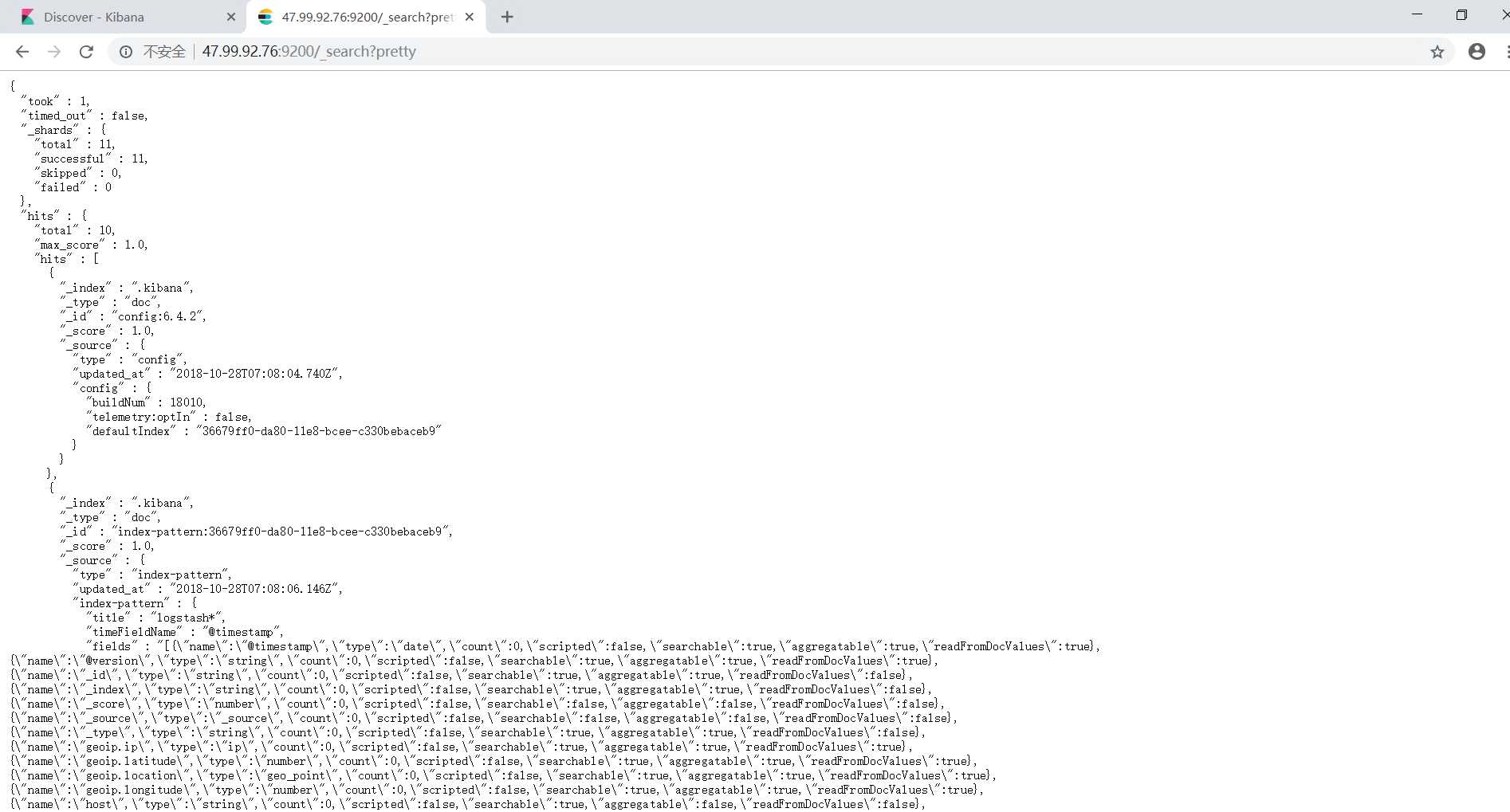
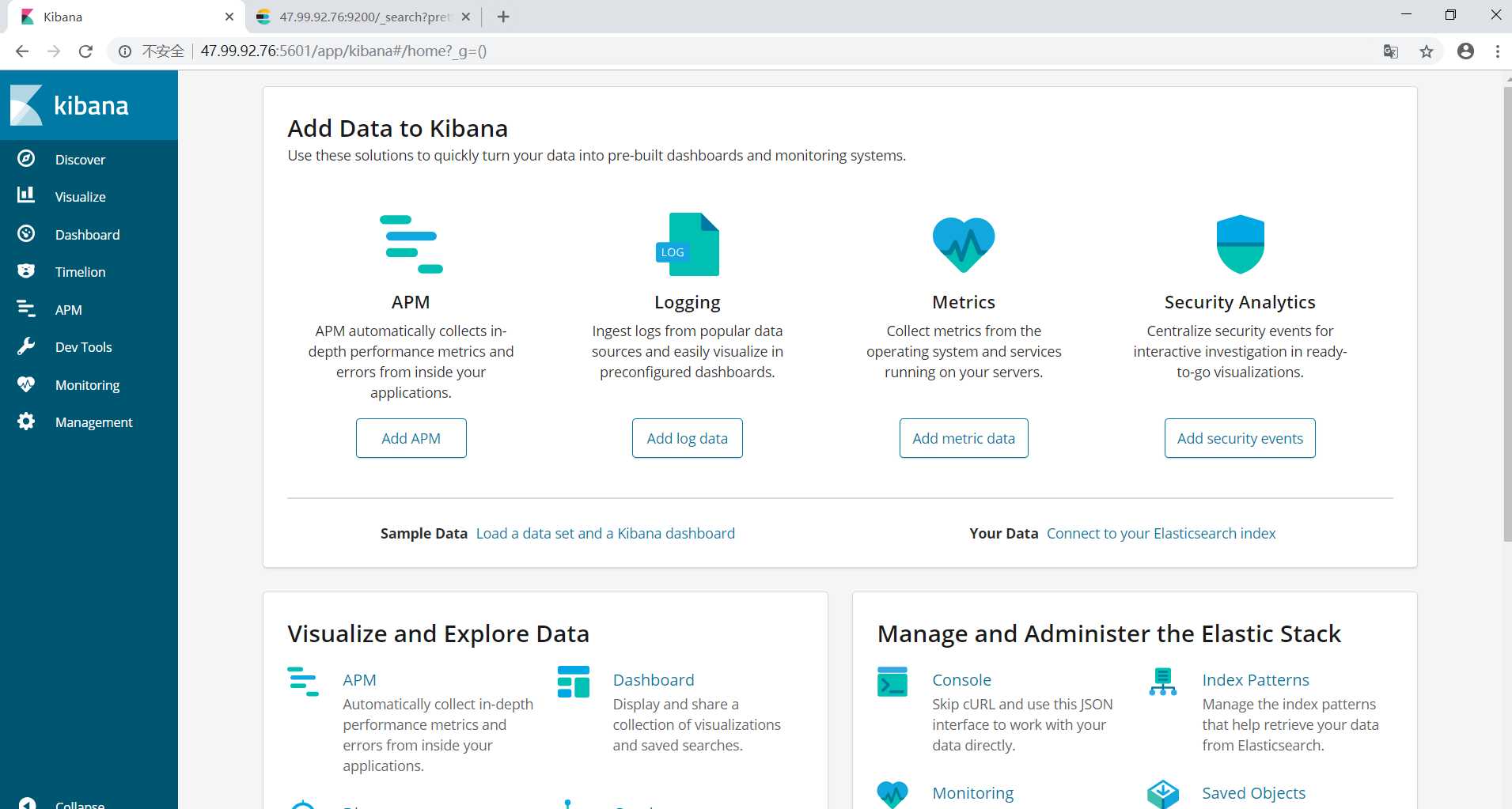
然后在我们的每个项目里分别加入下面部分,通过Nuget引用如下包:
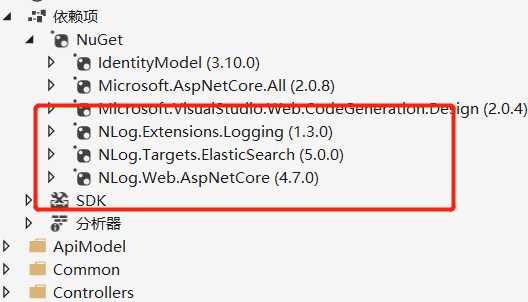
添加NLog的配置文件ES.config,设置其属性为是 始终复制:
<?xml version="1.0" encoding="utf-8" ?> <nlog xmlns="http://www.nlog-project.org/schemas/NLog.xsd" xmlns:xsi="http://www.w3.org/2001/XMLSchema-instance" internalLogToConsole="true"> <extensions> <add assembly="NLog.Targets.ElasticSearch"/> </extensions> <targets async="true"> <!--ElasticSearch保存日志信息--> <target name="ElasticSearch" xsi:type="ElasticSearch" ConnectionStringName="ElasticSearchServerAddress" index="MI-Web-${date:format=yyyy.MM.dd}" documentType="doc" includeAllProperties="true" layout="[${date:format=yyyy-MM-dd HH\:mm\:ss}][${level}] ${logger} ${message} ${exception:format=toString}"> <field name="MachineName" layout="${machinename}" /> <field name="Time" layout="${longdate}" /> <field name="level" layout="${level:uppercase=true}" /> <field name="logger" layout=" ${logger}" /> <field name="message" layout=" ${message}" /> <field name="exception" layout=" ${exception:format=toString}" /> <field name="processid" layout=" ${processid}" /> <field name="threadname" layout=" ${threadname}" /> <field name="stacktrace" layout=" ${stacktrace}" /> <!--<field name="Properties" layout="${machinename} ${longdate} ${level:uppercase=true} ${logger} ${message} ${exception}|${processid}|${stacktrace}|${threadname}" />--> </target> <target xsi:type="Null" name="blackhole" /> </targets> <rules> <logger name="Microsoft.*" minlevel="Trace" writeTo="blackhole" final="true" /> <logger name="*" minlevel="Info" writeTo="ElasticSearch" /> </rules> </nlog>
其中标蓝色的部分是当前ElasticSearch运行的地址,在appsettings.json中配置:
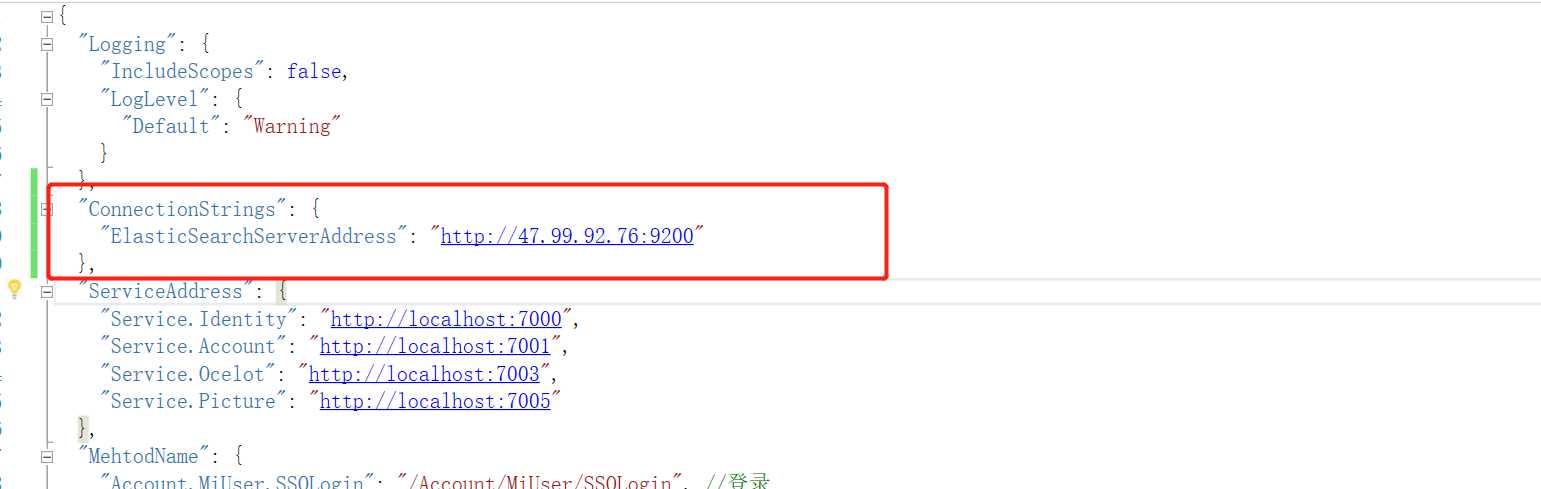
然后再Program.cs中添加如下部分:
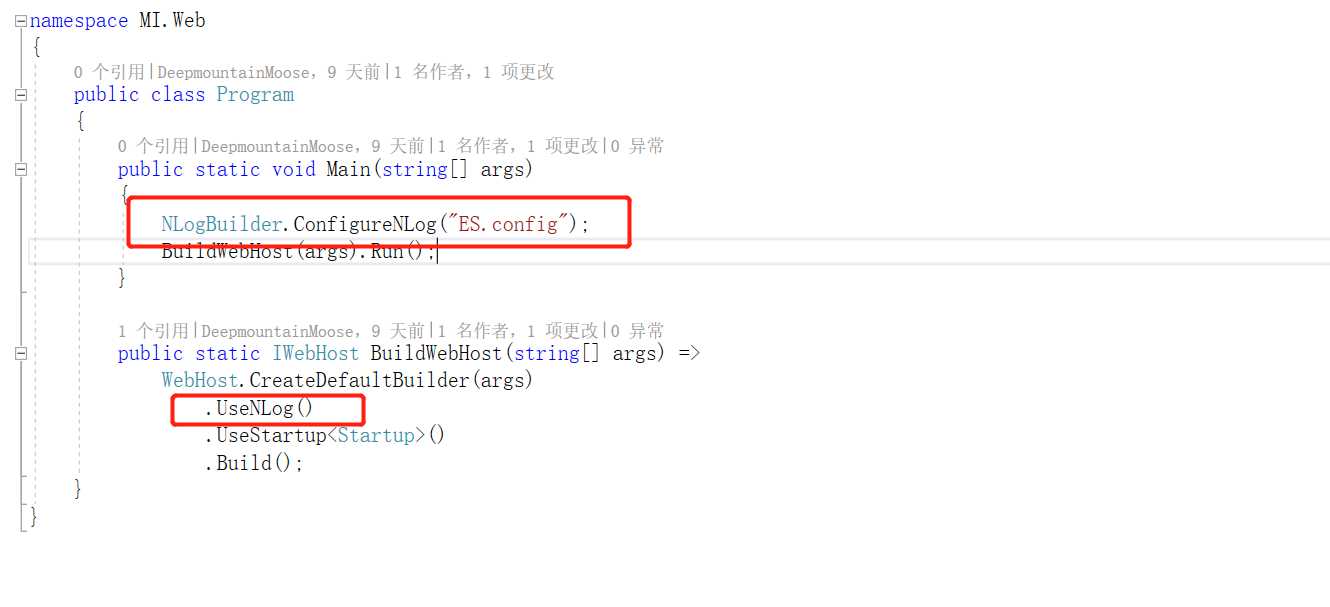
在Startup.cs中添加如下代码:
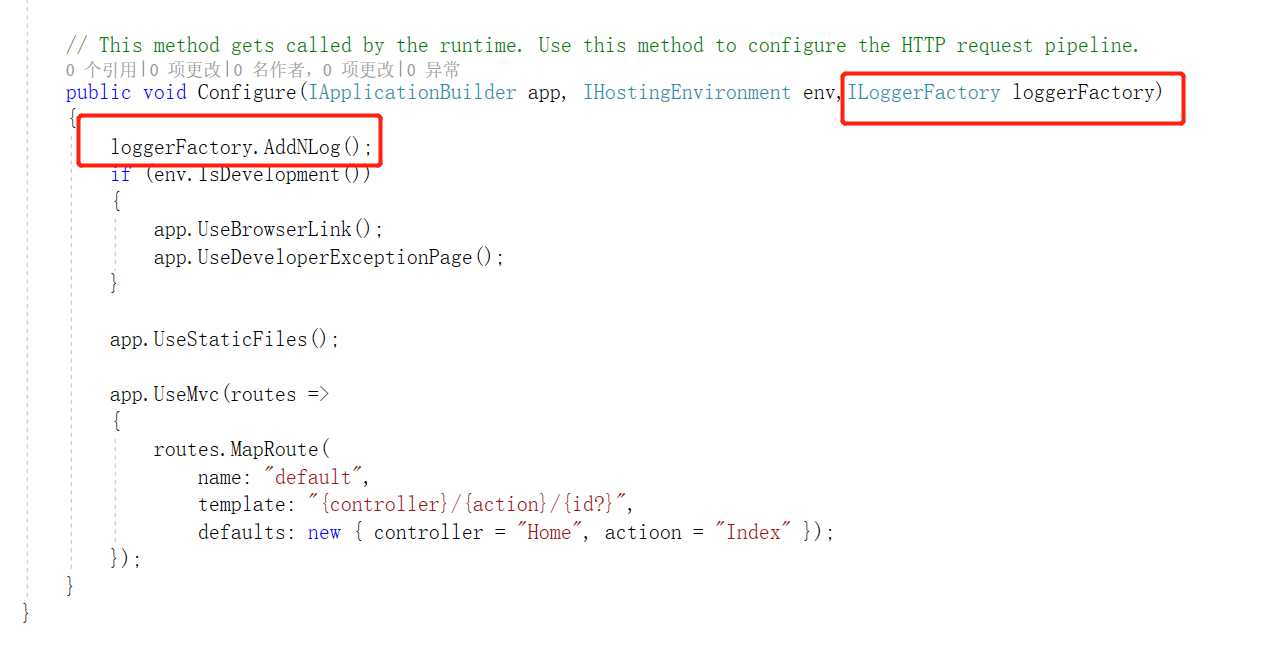
到此,配置就算完成,在微服务项目里我们不可能每个地方都这样配置,而是封装成dll来引用,然后我们在需要的地方使用如下:
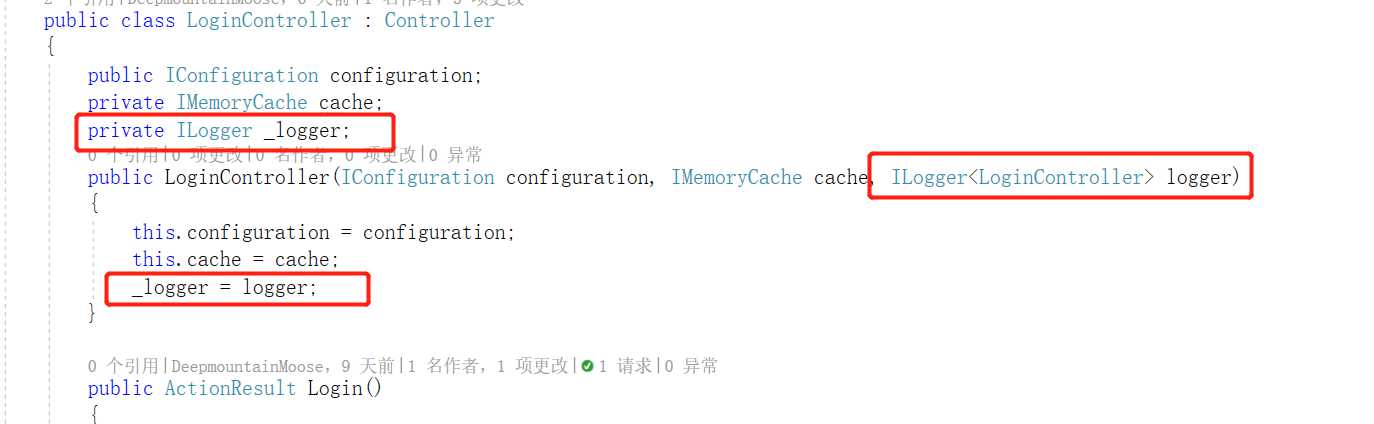
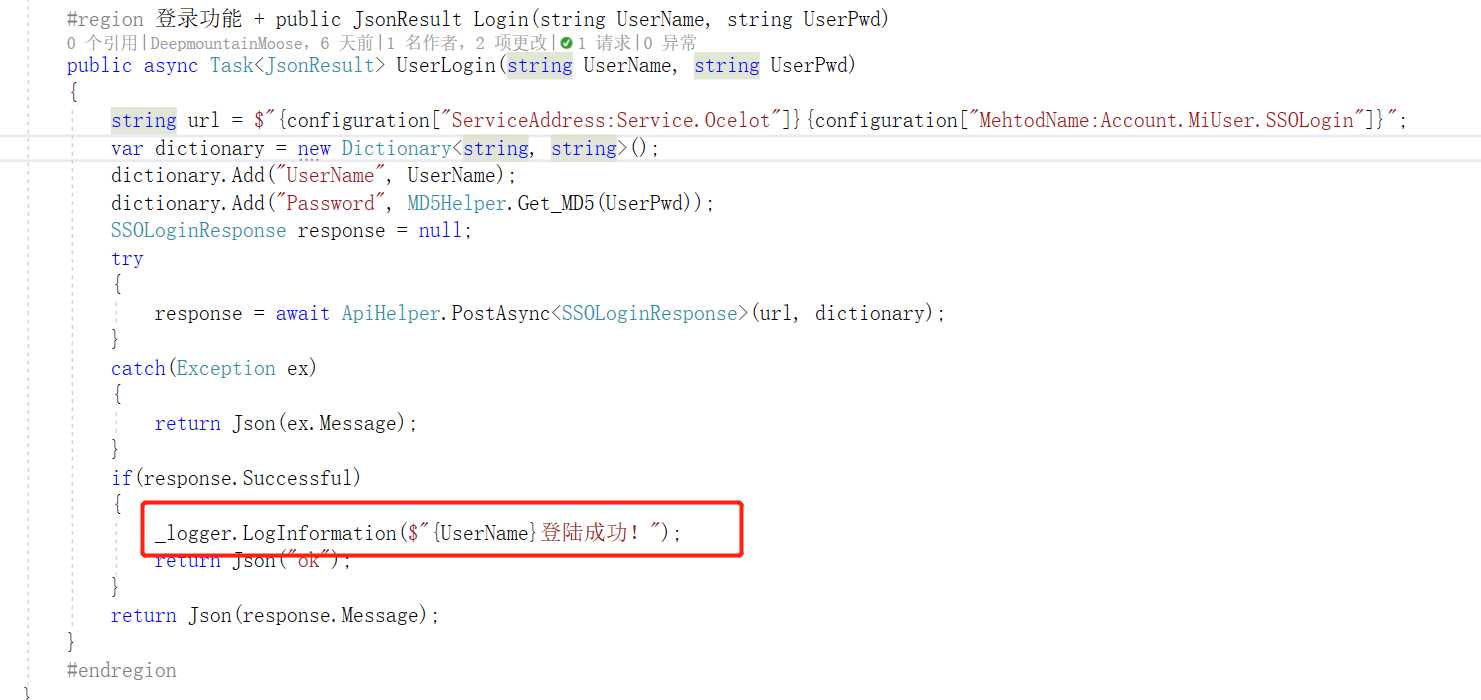
然后我们访问对应的方法,通过Kibana界面进行查看,我们首先需要在Management中配置下索引字段:
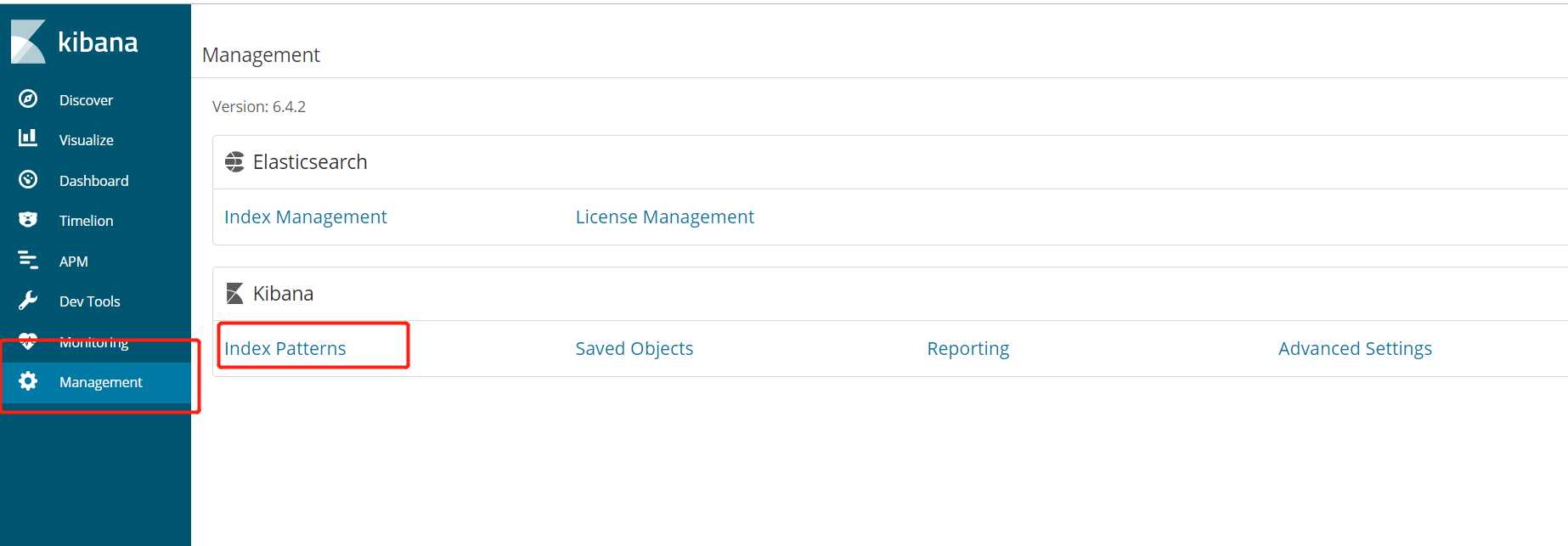
配置完成后通过Discover查看:
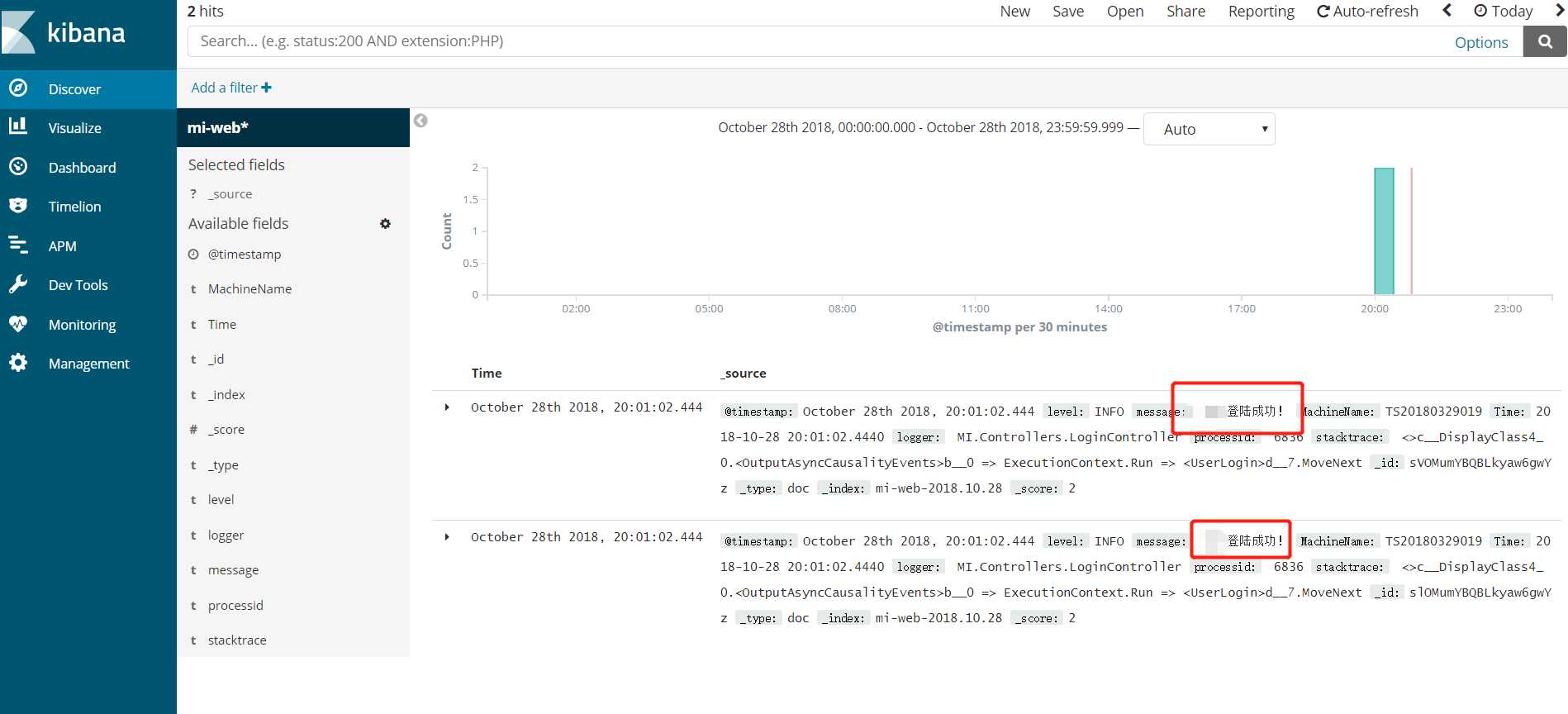
好了,完成,后面Logstash什么的会再进行修改的!!!
标签:span 选择 kafka uppercase json set xsd ash color
原文地址:https://www.cnblogs.com/weiBlog/p/9867070.html